Dlaczego warto korzystać z openSUSE

Jest wiele powodów do rozmowy, a oto krótkie wyjaśnienie.
- Wolne oprogramowanie zarządzane przez społeczność: Jest „darmowy” pod względem wolności, a nie ceny. Licencja jest bardzo przyjazna dla tych, którzy chcą uczyć się, jak to działa, modyfikować, dawać lub sprzedawać kopie innym i używać w dowolny sposób. W rezultacie jest to popularna dystrybucja w świecie korporacji.
- Przyjazny użytkownikowi: Nawet jeśli jesteś nowicjuszem w świecie Linuksa, openSUSE jest dla nich idealny. Jest trochę krzywej uczenia się. Wszystko, co nowe, jest zawsze trudne, prawda? Ale nie bój się; to coś, co może przezwyciężyć każdy przyzwoity człowiek.
- Stabilność: W przeciwieństwie do innych dystrybucji Linuksa, openSUSE to bardziej stabilność niż eksperyment than. Ze względu na naturę wolnego oprogramowania jest ono jednocześnie o wiele bardziej bezpieczne i stabilne. Dzięki temu łatwiej się bawić. Jeśli chodzi o zaawansowanych użytkowników, łatwiej jest modyfikować i konfigurować.
- Wsparcie: OpenSUSE ma za sobą duże wsparcie społeczności. Jest w pełni oparty na społeczności. W przypadku każdego problemu społeczność jest po to, aby Ci pomóc.
- Zajrzyj do Enterprise: OpenSUSE to świetne wprowadzenie do SUSE Linux Enterprise. Oba mają wspólną podstawę, więc znajdziesz między nimi wiele znajomości. OpenSUSE to w zasadzie darmowa wersja SUSE Linux Enterprise.
Pomijając to, zacznijmy od instalacji openSUSE!
Pobieranie openSUSE ISO
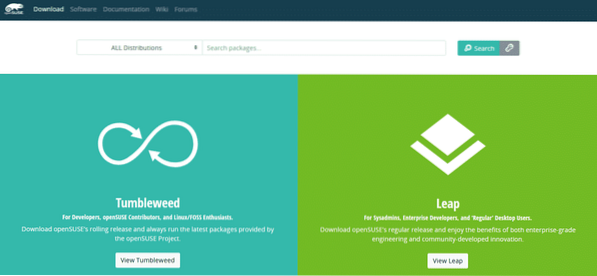
Przed zainstalowaniem openSUSE potrzebujemy kilku rzeczy. Przede wszystkim zdecydujmy, jaki smak wybrać. Istnieją dwa rodzaje openSUSE: Tumbleweed (wydanie toczne) i Leap (wydanie regularne).
OpenSUSE Tumbleweed działa zgodnie z modelem „rolling release”, co oznacza, że oprogramowanie zawsze otrzymuje najnowsze stabilne pakiety z projektu openSUSE. Z drugiej strony OpenSUSE Leap jest zgodny z modelem „regularnej wersji”. Jest wydawany raz w roku z aktualizacjami bezpieczeństwa i stabilności. Nie będzie żadnych znaczących zmian aż do następnej corocznej premiery. Co ciekawe, openSUSE Leap ma wspólny system podstawowy z SUSE Linux Enterprise.
Tumbleweed jest zalecany dla programistów, współpracowników openSUSE i entuzjastów Linuksa, podczas gdy Leap jest zalecany dla administratorów systemu, programistów korporacyjnych i zwykłych użytkowników. Ale nie martw się. Omówimy procedurę instalacji obu dystrybucji.
Pobierz openSUSE Leap
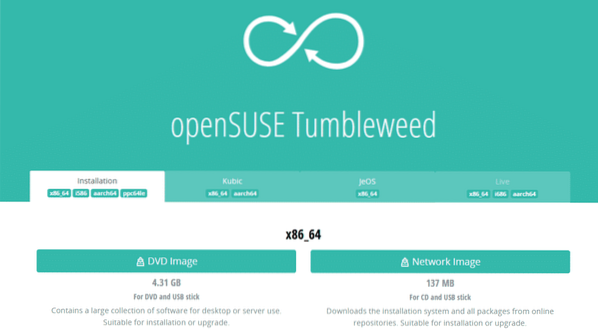
Zdobądź openSUSE Tumbleweed.
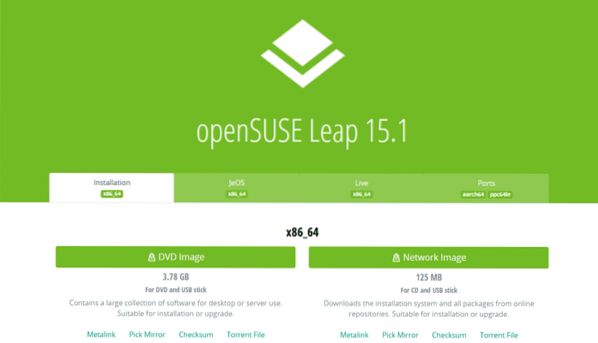
Po pobraniu zweryfikuj plik ISO openSUSE za pomocą odpowiedniej sumy kontrolnej, aby upewnić się, że pobieranie nie zostało uszkodzone.
Przygotowywanie rozruchowego dysku USB
Używanie dysku flash USB jako nośnika startowego to najłatwiejszy i najszybszy sposób na wykonanie dowolnej instalacji systemu operacyjnego. Do zainstalowania openSUSE potrzebujemy dysku USB o pojemności minimum 8 GB.
Aby stworzyć dysk rozruchowy, skorzystamy z pomocy 3r & D-oprogramowanie firmowe: Rufus (dla Windows) lub Etcher (dla Linux/Windows).
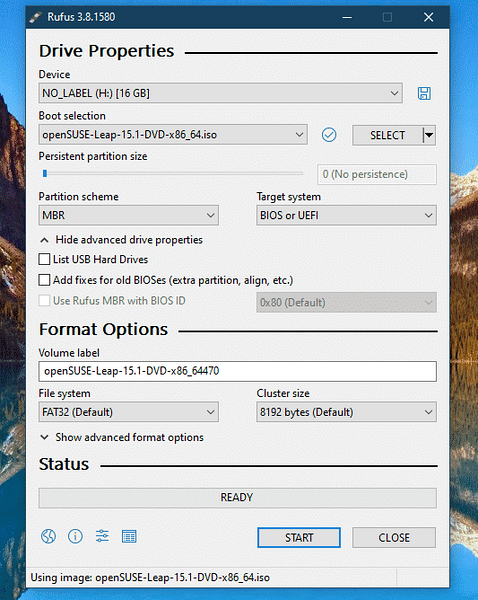
Po pobraniu zweryfikuj plik ISO openSUSE za pomocą odpowiedniej sumy kontrolnej, aby upewnić się, że pobieranie nie zostało uszkodzone.
Przygotowywanie rozruchowego dysku USB
Używanie dysku flash USB jako nośnika startowego to najłatwiejszy i najszybszy sposób na wykonanie dowolnej instalacji systemu operacyjnego. Do zainstalowania openSUSE potrzebujemy dysku USB o pojemności minimum 8 GB.
Aby stworzyć dysk rozruchowy, skorzystamy z pomocy 3r & D-oprogramowanie firmowe: Rufus (dla Windows) lub Etcher (dla Linux/Windows).
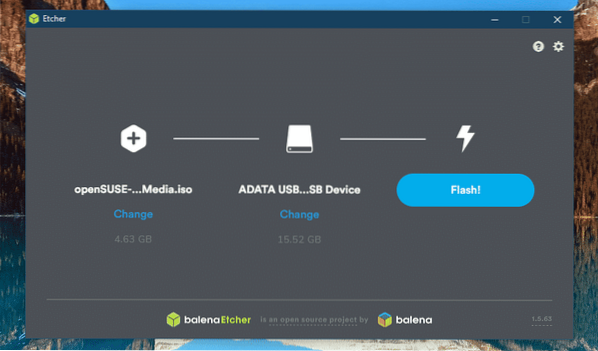
Po utworzeniu nośnika startowego podłącz go do maszyny docelowej i wybierz jako urządzenie startowe.
Zainstaluj openSUSE
Teraz jesteśmy gotowi do przeprowadzenia instalacji. W procesie instalacji pokażę tylko zrzuty ekranu z openSUSE Tumbleweed, ponieważ kroki są identyczne jak w przypadku instalacji openSUSE Leap.
Na początku pojawi się monit z następującymi opcjami. Użyj klawiszy strzałek i wybierz „Instalacja” z listy.
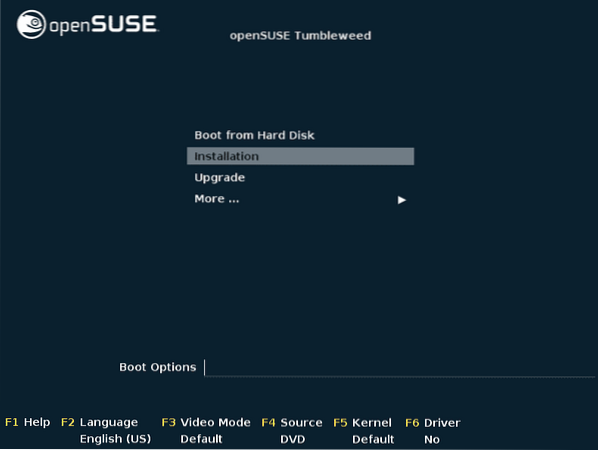
Wybierz odpowiedni język dla swojego systemu, wybierz odpowiedni układ klawiatury i zaakceptuj umowę licencyjną.
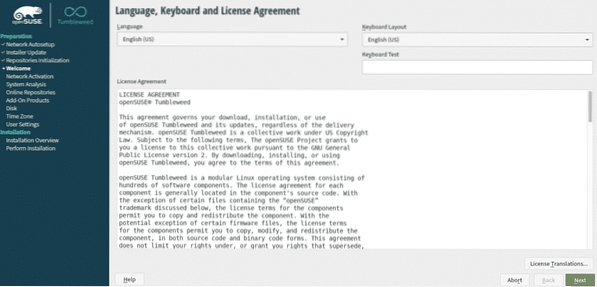
Korzystanie z repozytorium online umożliwia dostęp do dodatkowego oprogramowania i aktualizacji oprogramowania. Kliknij „Tak”, aby aktywować repozytoria online.
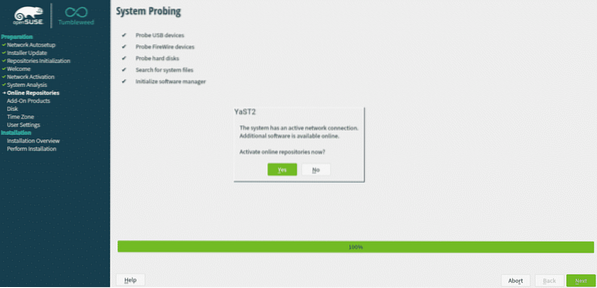
Wybierz repozytoria, które chcesz aktywować. Tutaj widzimy pewną różnicę między wersją Leap i Tumbleweed. W obu przypadkach wystarczą domyślne repozytoria.
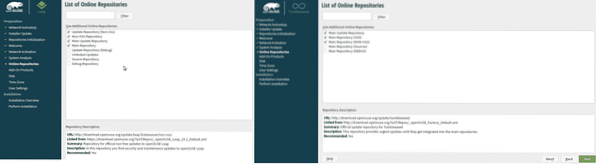
Poczekaj na zakończenie procesu. W zależności od szybkości internetu i lokalizacji może to chwilę potrwać.
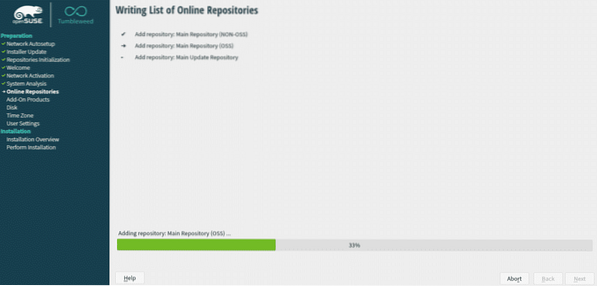
Teraz nadszedł czas, aby wybrać środowisko graficzne. Z instalatora otrzymujesz garść opcji: KDE Plasma, GNOME i Xfce itp. Możesz także użyć openSUSE jako systemu operacyjnego serwera. Wybrałem GNOME do instalacji openSUSE Leap i openSUSE Tumbleweed, KDE Plasma.
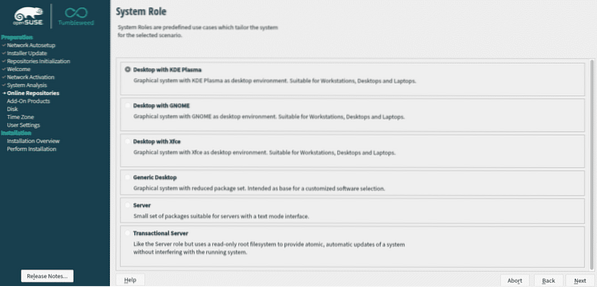
Do każdej instalacji systemu operacyjnego potrzebna jest dedykowana partycja. Na tym etapie instalacja openSUSE poprosi o partycjonowanie. Co ciekawe, openSUSE domyślnie zasugeruje partycjonowanie. Jednak moja sugestia to ręczne partycjonowanie. Zaleca się przeznaczenie partycji 20 GB na instalację openSUSE.
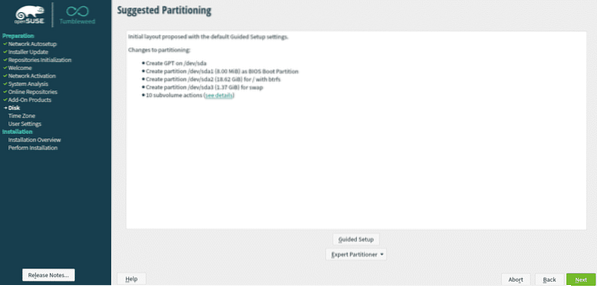
Wybierz odpowiednią strefę czasową i swoją geolokalizację.
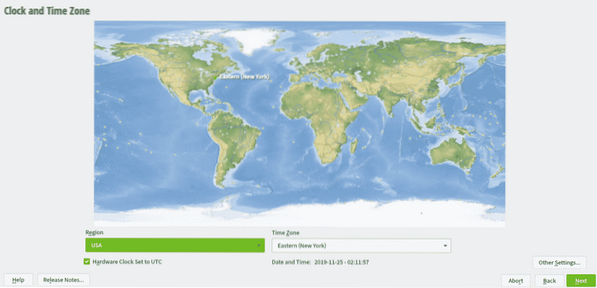
Wprowadź dane uwierzytelniające do utworzenia nowego użytkownika. Będzie to konto administratora nowej instalacji.
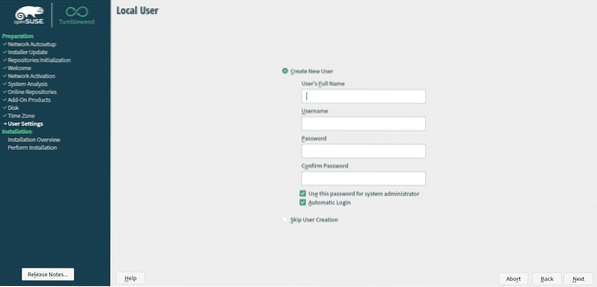
Otrzymasz krótkie podsumowanie całego procesu instalacji. To ostatni etap przed zapisaniem zmian na stałe na dysku.
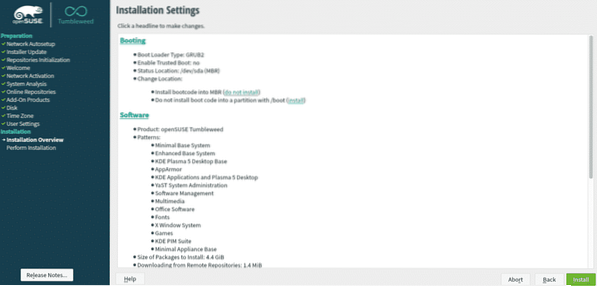
W oknie dialogowym „Potwierdź instalację” kliknij „Zainstaluj”, aby przeprowadzić instalację.
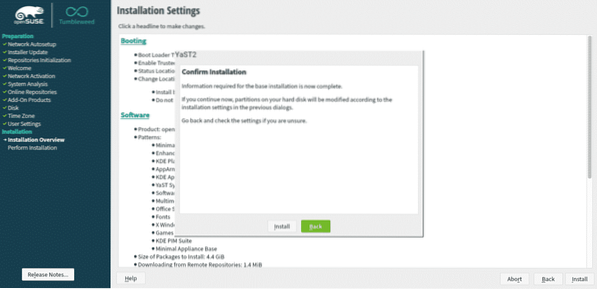
Instalacja zajmie trochę czasu. W międzyczasie napijmy się kawy!
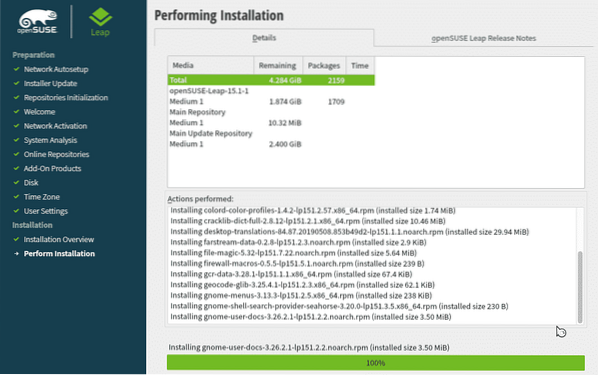
System automatycznie uruchomi się ponownie po zakończeniu instalacji.
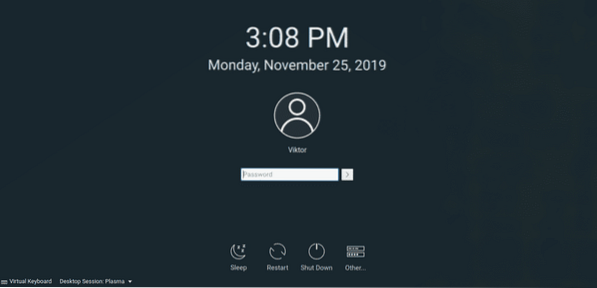
Voila! Instalacja zakończona! Zaloguj się do systemu za pomocą swoich danych uwierzytelniających.
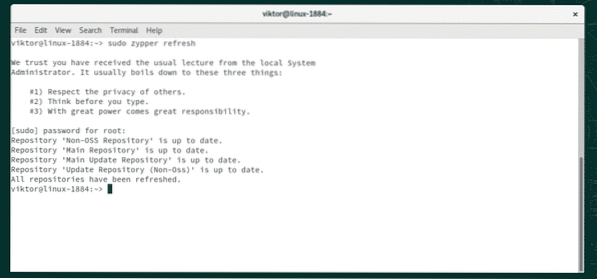
Po instalacji
Po zainstalowaniu dowolnego systemu Linux zawsze dobrze jest uruchomić aktualizację, aby upewnić się, że działasz ze wszystkimi najnowszymi stabilnymi pakietami. To tylko kwestia uruchomienia kilku linii poleceń w terminalu i jest bardzo mała szansa na zepsucie rzeczy. Zacznijmy!
Uruchom terminal, naciskając „Ctrl + Alt + T” i uruchom następujące polecenie.
odświeżenie sudo zypper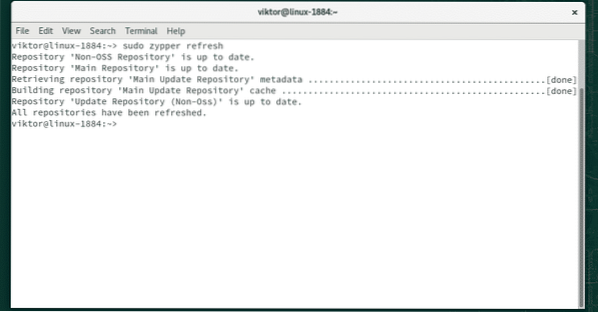
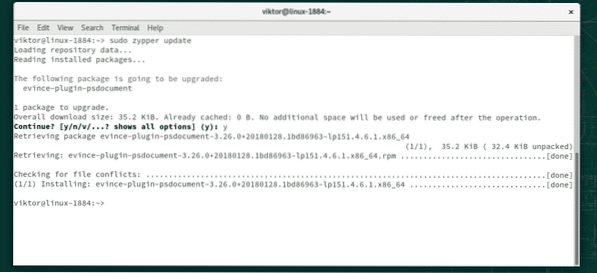
Jeśli wolisz używać YaST/YaST2, użyj następującego polecenia.
sudo yast2 online_update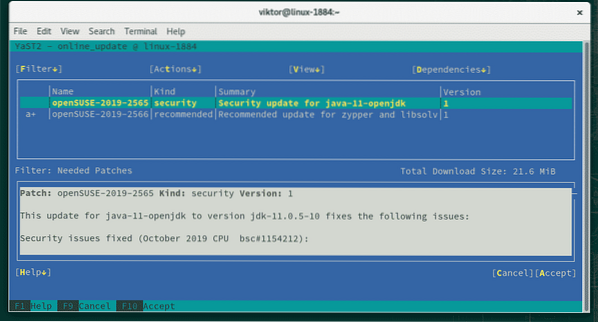
Voila! Jesteś skończony!
Końcowe przemyślenia
OpenSUSE to jedna z najlepszych dostępnych dystrybucji Linuksa. To solidna dystrybucja, która oferuje doskonałe wrażenia po wyjęciu z pudełka i jest wyposażona w niesamowite narzędzia, takie jak YaST. Przede wszystkim jest to świetny przykład prawdziwego projektu społecznościowego.
Jeśli boisz się szybkiego przejścia do openSUSE, możesz wypróbować go poprzez wirtualizację? VirtualBox i VMware Workstation Player itp. to dobre oprogramowanie do wirtualizacji. Cały proces instalacji działa tak samo.
Cieszyć się!
 Phenquestions
Phenquestions

